
(RGB.vn) Trong bài hướng dẫn hôm nay, RGB sẽ cùng các bạn theo dõi việc tận dụng lợi thế của isometric projection trong phần mềm After Effects để tạo nên một clip motion 3d của tác giả Daniel Savage :
- Phần mềm: Illustrator và After Effects CS5 hoặc phiên bản mới hơn.
- Thời gian thực hiện: 1 – 2 giờ.
- Các kĩ năng:
- Làm hoạt hình 3D giống như thật với isometric projection
- Sử dụng các đường dẫn Illustrator để thiết lập vị trí các keyframe
- Pre-comp các tập tin vector 3D
Xưởng Savage là một thế giới hoạt hình của những băng tải đầy màu sắc, bleeps và bloops, nó được lấy cảm hứng từ các trò chơi video thời thơ ấu của anh, chẳng hạn như trò Marble Madness và Captain Skyhawk. Các trò chơi này sử dụng isometric projection (phương chiếu trực quan ) miêu tả vẻ ngoài của các đối tượng ba chiều trong không gian hai chiều. Bằng cách thiết kế trong Illustrator và tạo hiệu ứng động trong After Effects, bạn có thể đạt được đúng như loại 2D của các trò video games cổ điển.
[vimeo]http://vimeo.com/37596902[/vimeo]
Trong bài hướng dẫn này, chúng ta phá vỡ một trong những cảnh từ Xưởng Savage và bỏ qua các hiệu ứng có liên quan. Chúng ta sẽ tập trung vào phần thực hiện phim hoạt hình của dự án, vì vậy tôi đã cung cấp các tài liệu về Illustrator trước khi thực hiện. Một khi bạn đã hoàn thành dự án này, bạn sẽ có thể dễ dàng tạo các bản phác thảo với hiệu ứng isometric của riêng mình.
Bước 1: Tải tập tin file được cung cấp kèm theo bài hướng dẫn tại đây – đây là tập tin có kích thước phổ biến mà tôi thường xuyên sử dụng. Vì dự án này được hiển thị trên web, nên kích thước tổng thể của composition sẽ là 1280 x 720.

Bước 2: Import các tập tin Illustrator , đặt tên là Savage_Factory_icicles_1.ae và Savage_Factory_ Scene_04.ae. Hãy chắc chắn rằng bạn chọn ‘Composition – Retain Layer Sizes’ từ tùy chọn Import As. Bây giờ sắp xếp những tập tin này vào các thư mục riêng.

Bước 3: Mở Comp có tên Savage_Factory_Master và kéo thả vào Savage_Factory_Scene_04 trên Timeline. Bật Layer 3D và Continually Rasterize.

Bước 4: Mở mỗi precomps của bạn và bật Layer 3D và Continually Rasterize cho mỗi layer. Đặt tập tin Savage_Factory_icicles_1 vào tập tin Savage_Factory_ Scene_04 bên dưới layer 10.

Bước 5: Quay lại comp tổng thể, thêm layer camera và tạo một layer null, bật layer 3D cho nó.Sử dụng null để kiểm soát cameras của bạn, bạn có thể di chuyển gần hơn bằng cách sử dụng chiều Z của layer 3D.

Bước 6: Bật thuộc tính Position (phím tắt là P) tạo một keyframe, di chuyển máy ảnh từ phần trên cùng của precomp tới phần dưới cùng của nó. Một khi bạn hài lòng với việc di chuyển máy ảnh của mình, chúng ta có thể tạo hiệu ứng cho các yếu tố phụ.

Bước 7: Bên trong mỗi precomp, bây giờ bạn có thể thêm tất cả các chuyển động thứ hai. Vì tất cả mọi thành phần đều ở dạng phẳng, chỉ chuyển động theo trục X và Y, và để giữ cho chuyển động có ảo giác 3D ta sẽ thực hiện nó ở góc 60 và 90 độ và chạy theo một đường dẫn.

Bước 8: Để chuyển động một góc 60 độ hoàn hảo, bạn hãy vẽ đường dẫn của bạn trong phần mềm Illustrator và sao chép và dán nó vào thuộc tính Position của layer mà bạn muốn di chuyển. Sau đó bạn hãy thiết lập cho mỗi điểm một keyframe.

Bước 9: Cách tôi tạo ra một chú “sâu đo” chỉ đơn giản là tạo hiệu ứng động một khối lập phương, nhân bản nó 10 lần và di chuyển khoảng cách những khối lập phương của một khung hình để chúng kéo ra phía sau nhau. Bạn cũng có thể tạo một precomp riêng cho hiệu ứng này.

Bước 10: Cuối cùng, bạn hãy làm chuyển động cho những trụ băng lớn dần trong precomp. Điều này sẽ giúp bạn có được bắt đầu hiệu ứng chuyển động isometric trong After Effects. Bây giờ tạo ra những cảnh riêng của bạn và xem nó ở bất kỳ đâu
Thanh Bình dịch theo Computerart | RGB.vn
Trong nỗ lực đem đến nhiều hơn nữa những bài viết chất lượng dành cho độc giả, RGB.vn mong muốn sẽ giới thiệu đến các bạn những bài dịch nội dung hay được biên tập kỹ lưỡng và nghiêm túc. Hy vọng các bạn sẽ tiếp tục ủng hộ chúng tôi. Khi trích dẫn lại bài viết xin vui lòng ghi rõ nguồn, link RGB.vn và người biên dịch.




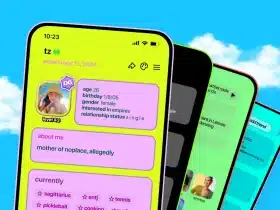

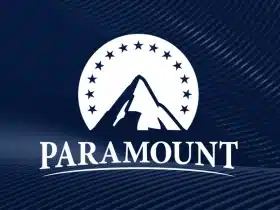




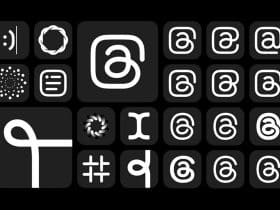
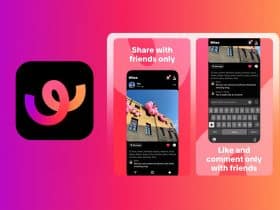

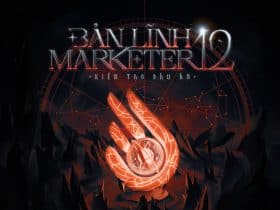





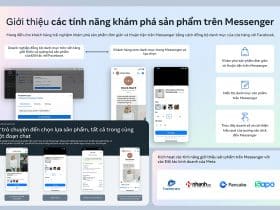



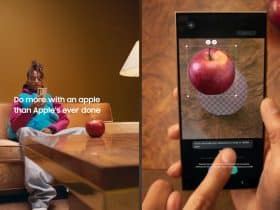
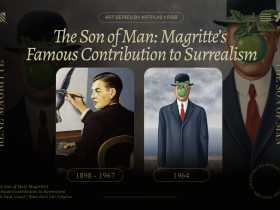
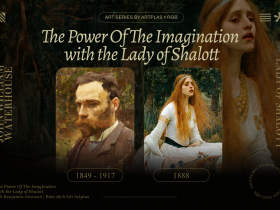
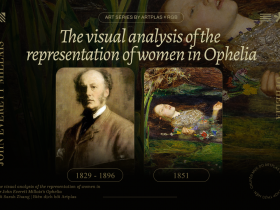
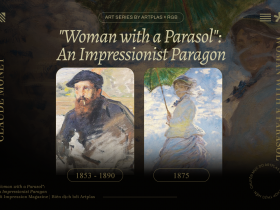
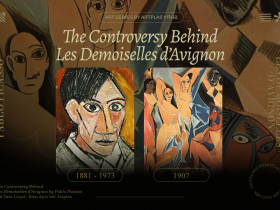
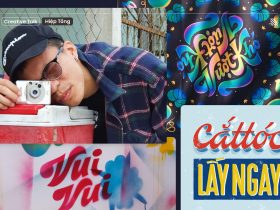








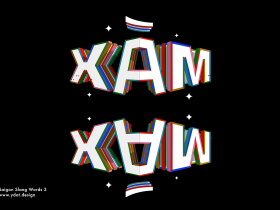
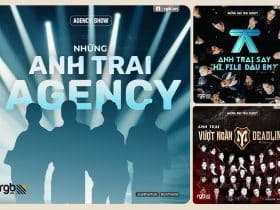
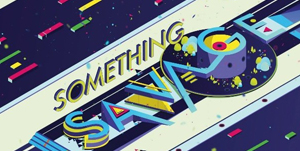


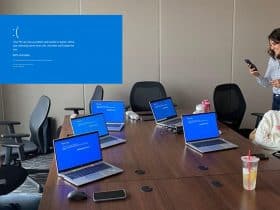






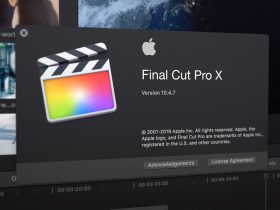
Để lại đánh giá